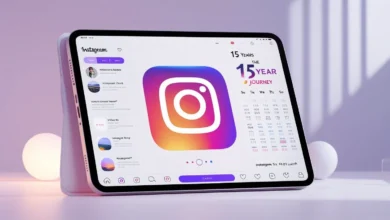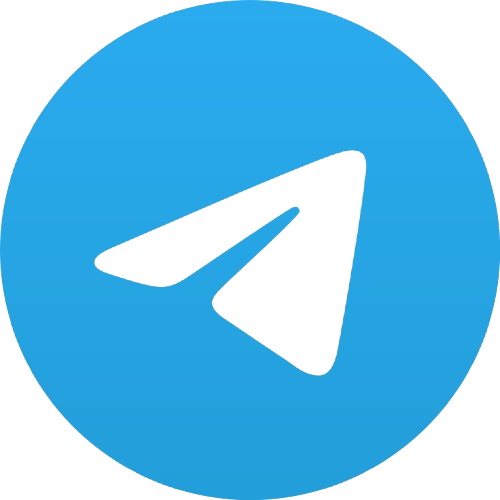9 Estensioni GNOME Sottovalutate per Rivoluzionare il Tuo Desktop

Introduzione: Rivoluziona il Tuo Desktop con le Estensioni GNOME
Sei stanco delle solite soluzioni di personalizzazione del desktop? Hai mai pensato che le estensioni GNOME possano offrire un’esperienza completamente nuova e ottimizzata? In questo articolo scoprirai nove estensioni GNOME, spesso trascurate, che possono trasformare radicalmente il modo in cui interagisci con il tuo ambiente Linux.
In un panorama in cui molti si limitano a utilizzare le soluzioni più note come Dash to Dock o Arc Menu, esistono strumenti davvero innovativi e potenti che pochi conoscono. Utilizzando Ubuntu 25.04 con GNOME Shell 48, ti guideremo attraverso funzionalità avanzate per migliorare la produttività, l’usabilità e la personalizzazione del tuo desktop.
L’obiettivo è semplice: farti scoprire strumenti che non solo semplificano la gestione delle applicazioni e delle finestre, ma rendono anche il tuo ambiente di lavoro più dinamico e adatto alle esigenze di ogni utente, dal principiante all’esperto.
Open Bar: Barra Superiore su Misura
Open Bar è l’estensione ideale per chi desidera avere un controllo totale sull’aspetto della barra superiore di GNOME. Dopo anni di personalizzazione su Ubuntu, ho potuto constatare che Open Bar si distingue per la sua interfaccia intuitiva e per le innumerevoli opzioni di configurazione, permettendo di adattare la barra alle esigenze specifiche di ogni utente.
Questa estensione permette di scegliere tra uno stile fisso tradizionale e un design flottante, offrendo anche la possibilità di separare le diverse sezioni della barra, come l’orologio e le impostazioni rapide. Un ulteriore vantaggio è la gestione dinamica del colore, che può persino variare in base al wallpaper in uso, garantendo così un look sempre in sintonia con il resto del desktop.
- Modalità flottante o fissa per la barra superiore
- Controllo avanzato dei colori con opzione di cambio automatico
- Personalizzazione delle sezioni per orologio, notifiche e impostazioni
Inoltre, Open Bar non richiede la modifica manuale dei file CSS o l’uso di comandi complessi via terminale: tutto è gestibile attraverso una semplice interfaccia grafica, rendendo la personalizzazione accessibile anche a chi non è un esperto di Linux.
Search Light: Ricerca Rapida e Visiva
La ricerca rapida è fondamentale per ottimizzare il flusso di lavoro, e Search Light porta questa funzionalità a un livello superiore. Ispirata al famoso Spotlight di macOS, questa estensione attiva un piccolo campo di ricerca direttamente sul desktop premendo una combinazione di tasti (di default Alt+Space), permettendoti di lanciare applicazioni o trovare file senza passare per il menu delle attività.
Una delle peculiarità di Search Light è la sua capacità di mantenere il contesto visivo: alla comparsa del campo di ricerca, sullo sfondo rimangono visibili le finestre attive, così potrai continuare a tenere d’occhio quello su cui stavi lavorando. Questa caratteristica la rende particolarmente utile in situazioni di multitasking.
- Attivazione rapida tramite scorciatoia da tastiera
- Ricerca immediata di applicazioni, file e impostazioni
- Mantenimento del contesto visivo grazie alla trasparenza
Grazie a Search Light, potrai abbandonare la ricerca tradizionale nel menu delle attività e godere di un metodo più diretto e visivo per trovare ciò di cui hai bisogno.
GNOME Fuzzy App Search: Tolleranza e Precisione
Per molti utenti, la precisione nella ricerca può diventare un limite quando si inseriscono errori di battitura. GNOME Fuzzy App Search risolve questo problema, rendendo la ricerca più flessibile. Anche se commetti un piccolo errore digitando il nome di un’applicazione o di un’impostazione, l’estensione interpreta correttamente l’intento e ti porta al risultato desiderato.
Questa funzionalità è particolarmente vantaggiosa per chi utilizza frequentemente il desktop e non vuole perdere tempo correggendo errori di battitura. Con una maggiore tolleranza agli errori, la navigazione diventa più fluida e meno frustrante.
- Ricerca intelligente che corregge automaticamente gli errori di battitura
- Interazione rapida con le applicazioni e le impostazioni
- Miglioramento significativo dell’usabilità quotidiana
GNOME Fuzzy App Search dimostra come anche piccoli miglioramenti possono avere un impatto rilevante sulla produttività, rendendo il sistema più accessibile e user-friendly.
Astra Monitor: Il Tuo Dashboard di Sistema
Mantenere sotto controllo le risorse del sistema è essenziale, soprattutto per chi utilizza il computer come strumento di lavoro quotidiano. Astra Monitor offre una dashboard elegante e completa per monitorare in tempo reale CPU, GPU, RAM, utilizzo del disco, rete e perfino i sensori. A differenza della tradizionale estensione Vitals, Astra Monitor presenta i dati in forma visiva e interattiva, rendendo il monitoraggio un’esperienza piacevole e immediata.
La flessibilità di Astra Monitor risiede nella possibilità di personalizzare l’interfaccia: puoi scegliere quali moduli visualizzare, regolare la frequenza di aggiornamento dei dati e persino modificare il tema grafico in base ai tuoi gusti. Questo livello di dettaglio è particolarmente utile per chi ha esigenze specifiche di controllo delle prestazioni del proprio sistema.
- Monitoraggio in tempo reale di CPU, GPU, RAM e altro
- Grafici eleganti e interattivi per una rapida interpretazione dei dati
- Personalizzazione avanzata dell’interfaccia e dei moduli visualizzati
Astra Monitor non solo fornisce informazioni essenziali, ma trasforma il monitoraggio in un momento di analisi visiva, facilitando la gestione delle risorse e la risoluzione di eventuali sovraccarichi di lavoro.
Fly-Pie: Menu Radiale per Azioni Veloce
Fly-Pie introduce un modo innovativo di accedere alle applicazioni e alle scorciatoie, offrendo un menu radiale che si attiva con la combinazione di tasti Ctrl+Space. Questo menu, disegnato come una sorta di torta, consente di organizzare le voci in maniera logica e visiva, facilitando il lancio rapido di programmi e l’esecuzione di comandi personalizzati.
Una caratteristica particolarmente interessante di Fly-Pie è la possibilità di creare menu annidati: puoi organizzare le applicazioni in gruppi e sottogruppi, rendendo l’intera esperienza altamente personalizzabile. Nonostante lo sviluppo attivo sia cessato, l’estensione resta perfettamente funzionante su GNOME Shell 48 e 49, e ha persino ispirato il successore cross-platform chiamato Kando.
- Menu radiale intuitivo e visivamente accattivante
- Supporto per menu annidati e personalizzazione completa
- Aumento della velocità di accesso alle applicazioni
Fly-Pie è l’ideale per chi preferisce utilizzare il mouse e la tastiera in sinergia, offrendo uno strumento innovativo che semplifica notevolmente l’interazione con il desktop.
Tiling Shell: Efficienza nella Gestione delle Finestre
Nel lavoro quotidiano, gestire più finestre aperte può diventare una sfida. Tiling Shell risponde a questo bisogno offrendo una soluzione simile agli Snap Layouts di Windows 11 e a FancyZones, ma totalmente integrata in GNOME. Questa estensione permette di suddividere lo schermo in zone predefinite o personalizzate, facilitando il ridimensionamento e il posizionamento delle finestre.
Una delle caratteristiche migliori di Tiling Shell è la sua interazione intuitiva: puoi trascinare le finestre verso il bordo dello schermo e vedere apparire automaticamente le opzioni di layout, oppure utilizzare scorciatoie da tastiera per gestire rapidamente le finestre aperte.
- Layout predefiniti e personalizzabili per ottimizzare lo spazio
- Funzionalità drag & drop per un posizionamento intuitivo
- Supporto multipiattaforma e multi-monitor
Grazie a Tiling Shell, il multitasking diventa più efficiente, permettendoti di organizzare le informazioni e le applicazioni in maniera ordinata e produttiva, soprattutto per chi lavora con numerose finestre contemporaneamente.
Quick Settings Tweaks: Personalizza il Pannello Rapido
Le impostazioni rapide di GNOME, pur essendo funzionali, spesso risultano rigide e poco personalizzabili. Quick Settings Tweaks entra in gioco per risolvere questa limitazione, consentendoti di modificare il pannello rapido secondo le tue necessità. Che si tratti di spostare i controlli multimediali, attivare un mixer audio o eliminare elementi superflui, questa estensione offre una flessibilità sorprendente.
La personalizzazione è resa semplice e accessibile: attraverso un pannello di configurazione intuitivo, potrai decidere quali elementi visualizzare e in quale ordine, creando un ambiente che rispecchi perfettamente il tuo workflow.
- Modifica e riordino degli elementi nel pannello rapido
- Attivazione di controlli multimediali e mixer audio per app
- Interfaccia user-friendly per una configurazione immediata
Quick Settings Tweaks permette di trasformare una funzione standard in uno strumento veramente personalizzato, migliorando l’accessibilità e la rapidità di esecuzione di molte operazioni quotidiane.
Custom Hot Corners – Extended: Angoli Attivi Potenziati
GNOME dispone di una semplice funzione di Hot Corners che, di default, attiva le Attività quando il cursore raggiunge l’angolo in alto a sinistra. Custom Hot Corners – Extended porta questa funzionalità a un livello superiore, permettendo di assegnare diverse azioni a ciascuno degli angoli del desktop. Ora non solo l’angolo superiore sinistro, ma tutti e quattro possono essere configurati per eseguire comandi personalizzati.
Questa estensione è estremamente utile per chi desidera sfruttare ogni centimetro del desktop e avere accesso immediato a funzioni specifiche, come l’apertura del terminale, il lancio di un browser o la regolazione della luminosità e del volume. Inoltre, include anche la possibilità di estendere l’azione agli spigoli laterali, aumentando ulteriormente la versatilità.
- Assegnazione di diverse azioni a ciascun angolo del desktop
- Supporto per configurazioni complesse, inclusi spigoli e bordi
- Utilizzo di tasti modificatori per azioni multiple nello stesso angolo
Custom Hot Corners – Extended è perfetto per chi desidera un desktop altamente dinamico e personalizzato, in cui ogni movimento del mouse può tradursi in un comando utile, rendendo l’esperienza d’uso più rapida ed efficiente.
Advanced Alt-Tab Windows Switcher: Navigazione Dinamica tra le Finestre
L’abitudine di premere Alt+Tab per passare da una finestra all’altra è ormai consolidata, ma il tradizionale switcher di GNOME presenta dei limiti, specialmente quando si lavora su più spazi di lavoro contemporaneamente. Advanced Alt-Tab Windows Switcher offre un’esperienza molto più completa: non solo ti permette di vedere tutte le finestre aperte su ogni workspace, ma integra anche una funzione di ricerca testuale per trovare rapidamente l’applicazione desiderata.
Questa estensione funziona come un vero e proprio app launcher, mostrando le anteprime delle finestre e permettendo, con una semplice digitazione, di selezionare l’applicazione corretta anche quando il numero di finestre attive è elevato. L’integrazione di funzionalità avanzate, come le anteprime dinamiche e la possibilità di cercare per nome, rende il multitasking molto più gestibile.
- Visualizzazione completa di tutte le finestre aperte, anche su workspace differenti
- Ricerca testuale integrata per trovare rapidamente l’applicazione desiderata
- Anteprime visive per una selezione più accurata e veloce
Advanced Alt-Tab Windows Switcher è la soluzione ideale per chi lavora con numerose applicazioni contemporaneamente e vuole ridurre al minimo il tempo speso nel cercare la finestra giusta, migliorando così la produttività complessiva.
Domande Frequenti sulle Estensioni GNOME
Vale la pena installare queste estensioni GNOME?
Assolutamente. Le estensioni illustrate offrono funzionalità avanzate che arricchiscono il tuo desktop, rendendolo più personalizzabile ed efficiente. Se sei alla ricerca di modi per ottimizzare il tuo flusso di lavoro, vale sicuramente la pena provarle.
Le estensioni funzionano solo su Ubuntu 25.04?
No. Sebbene l’articolo utilizzi Ubuntu 25.04 con GNOME Shell 48 come esempio, la maggior parte delle estensioni è compatibile con tutte le distribuzioni basate su GNOME, come Fedora, Debian e altre.
Come posso personalizzare le impostazioni di Open Bar?
Open Bar offre un’interfaccia grafica molto intuitiva. Basta accedere al pannello di configurazione dell’estensione e sperimentare con le opzioni di colore, stile e disposizione degli elementi. In pochi minuti potrai creare una barra superiore perfettamente in linea con i tuoi gusti.
È possibile disattivare singolarmente i moduli in Astra Monitor?
Sì, Astra Monitor permette di selezionare solo i moduli che desideri monitorare. Puoi facilmente attivare o disattivare le visualizzazioni per CPU, GPU, RAM, rete e altri sensori, personalizzando la dashboard in base alle tue esigenze.
Quale estensione è migliore per migliorare la gestione delle finestre?
La scelta dipende dalle tue necessità. Se cerchi una gestione elegante e organizzata delle finestre, Tiling Shell è un’ottima soluzione. Se invece preferisci un approccio dinamico e con funzionalità di ricerca integrata, Advanced Alt-Tab Windows Switcher potrebbe essere la scelta giusta.
Conclusione: Trasforma il Tuo Desktop con le Estensioni GNOME
In conclusione, le estensioni GNOME descritte in questo articolo rappresentano strumenti potenti per personalizzare e ottimizzare il tuo ambiente desktop. Dall’interfaccia altamente configurabile di Open Bar alla ricerca rapida e visiva di Search Light, ogni estensione apporta un valore aggiunto che può migliorare notevolmente la tua esperienza d’uso quotidiana.
Investire qualche minuto per configurare e sperimentare queste estensioni significa non solo risparmiare tempo, ma anche rendere il tuo desktop un ambiente più dinamico e adatto alle tue esigenze specifiche. Ogni strumento presentato è stato pensato per offrire un tocco di innovazione e per superare i limiti delle impostazioni predefinite di GNOME.
Ti invitiamo a provare queste soluzioni e a condividere la tua esperienza. Lascia un commento, raccontaci quale estensione ha trasformato il tuo uso quotidiano e suggerisci eventuali miglioramenti. La tecnologia è in continua evoluzione e ogni feedback è prezioso per costruire una community sempre più informata e appassionata.
Non aspettare oltre: esplora, personalizza e trasforma il tuo desktop in un ambiente unico e produttivo. Buona personalizzazione!